几何画板设置自定义工具的操作流程
如果你不清楚如何在几何画板中设置自定义工具,别担心,今天我们就来详细介绍这个过程。希望对你有所帮助!

比如要设置一个自定义三角形工具,要求颜色黑色,线型中等。设置好以后,下一次打开几何画板,就可以用它画三角形了。
具体操作如下:
绘制三角形。打开几何画板,选择左侧侧边栏“线段工具”,在画板上任意画一个三角形。
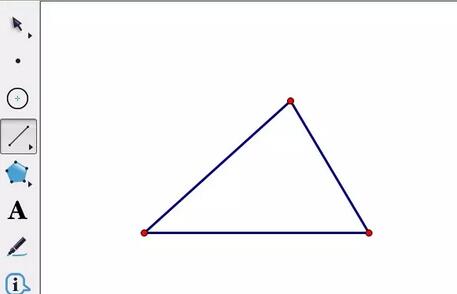
修改三角形的颜色和线型。使用“移动工具”选中三角形,单击上方菜单栏“显示”菜单,选择“颜色”选项把颜色设置为黑色,选择“线型”选项将线型设置为中等。
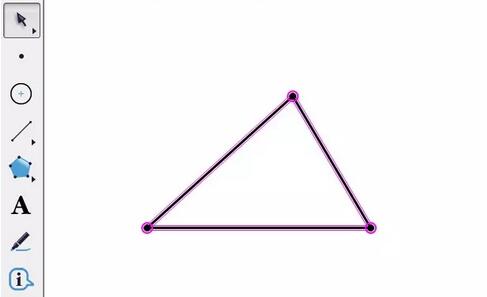
创建新工具。用箭头工具选中三角形,单击左侧侧边栏“自定义工具”按钮,在弹出的选项选择创建新工具,这样弹出新建工具对话框,输入工具名称“三角形”,单击确定。
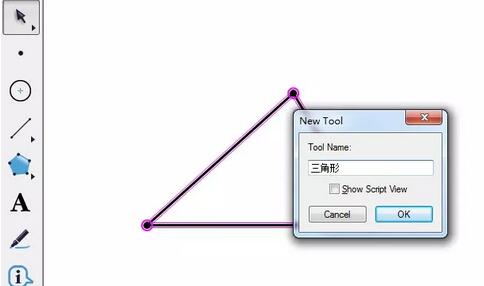
单击上方菜单栏“文件”菜单,在弹出的下拉选项选择“保存”,将画好的三角形要保存在几何画板工具文件夹Tool Folder。找到该文件夹,起个文件名,单击保存。重新启动几何画板后单击自定义工具按钮,就可以找到之前设置的工具了。
上文就讲解了,希望有需要的朋友都来学习哦。
文章标题:几何画板设置自定义工具的操作流程
文章链接://www.hpwebtech.com/jiqiao/118955.html
为给用户提供更多有价值信息,ZOL下载站整理发布,如果有侵权请联系删除,转载请保留出处。
- 上一问:几何画板求函数定积分的操作方法
- 下一问:几何画板用点的轨迹法画出一次函数的图文过程
其他类似技巧
- 2025-01-09 09:02:03画图软件软件大全 下载量高的画图软件软件推荐
- 2025-01-03 14:49:01画图软件软件选择哪些 高人气免费画图软件软件推荐
- 2025-01-01 08:42:02画图软件软件哪个好用 好用的画图软件软件推荐
- 2024-12-31 10:27:01画图软件软件选择哪些 最新画图软件软件排行
- 2024-12-30 22:58:02画图软件软件哪个最好用 常用的画图软件软件排行榜
- 2024-12-27 09:05:01画图软件软件哪些人气高 最新画图软件软件精选
- 2024-12-25 12:33:01画图软件软件有哪些好用 常用的画图软件软件排行
- 2024-12-17 08:44:02画图软件软件有哪些好用 常用的画图软件软件排行榜
- 2024-12-15 15:05:02画图软件软件哪些人气高 好用的画图软件软件精选
- 2024-12-10 18:15:01画图软件软件大全 2024免费画图软件软件推荐
几何画板软件简介
几何画板是一个通用的数学、物理教学环境,几何画板提供丰富而方便的创造功能使用户可以随心所欲地编写出自己需要的教学课件。zol提供几何画板破解版下载。几何画板是最出色的教学软件之一。它主要以点、线、圆为基本元素,通过对这些基本元素的变换、构造、测算、计算、动画、跟踪轨迹等,构造出其它较为复杂的图形。是数学... 详细介绍»









